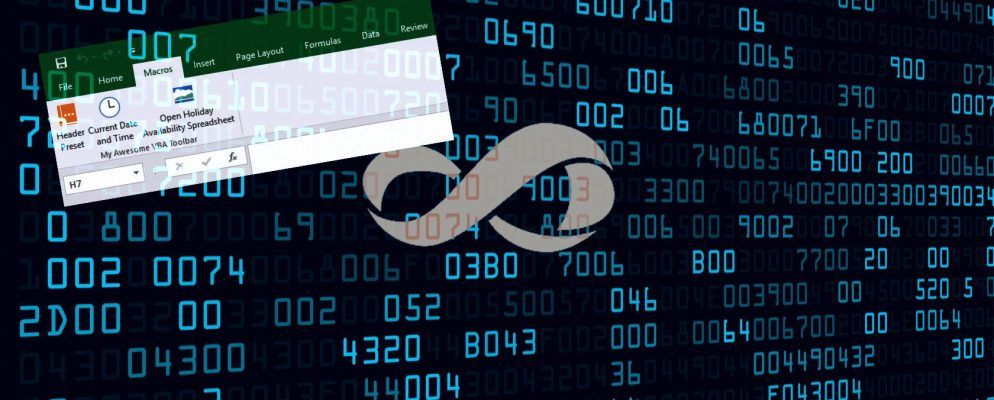准备增强您的Excel生产率吗?一个自定义的工具栏就可以做到这一点。
一个制作精良的Excel宏可以一键执行耗时的任务,这非常方便。构造包含所有最常用的宏的自定义工具栏时,这甚至更加方便。
将宏附加到按钮是一种解决方案,但是有时将功能嵌入到按钮中会很棒Excel界面。通过执行以下步骤,您可以将宏放在功能区中。
这是自定义工具栏上的入门方法。
在功能区中添加选项卡
首先,我们将自己的自定义标签添加到功能区,该功能区将容纳我们的工具栏。右键单击它并选择自定义功能区。
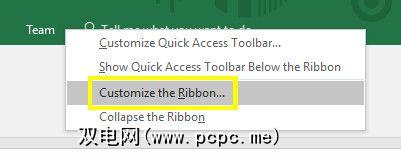
在下一个屏幕上,单击新建选项卡。
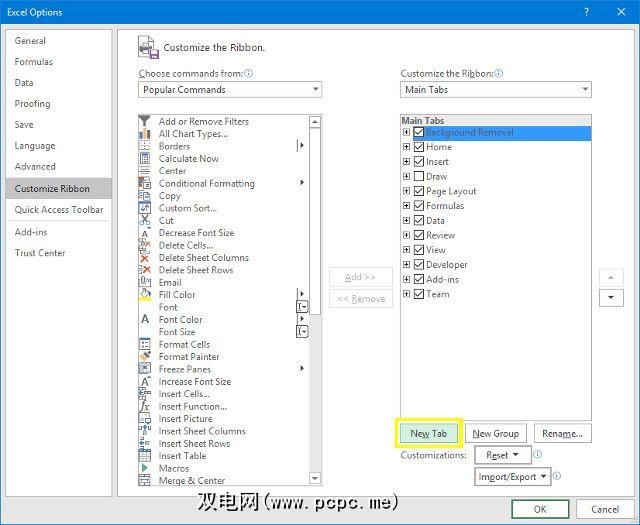
突出显示您的新标签,然后点击重命名。我将呼叫我的宏,但您可以选择任何内容。
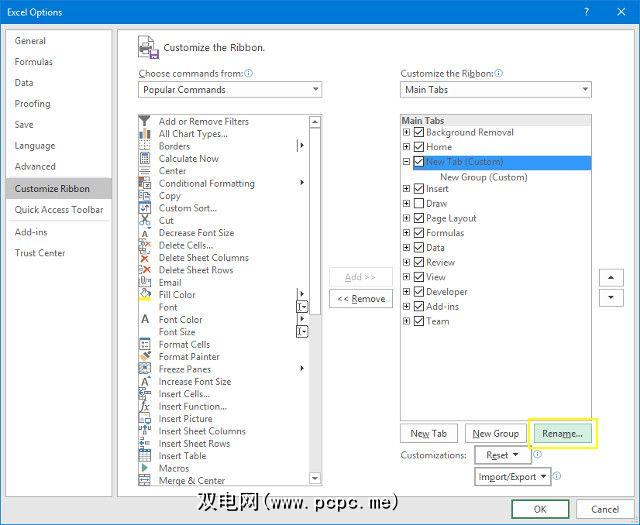
按确定返回电子表格。
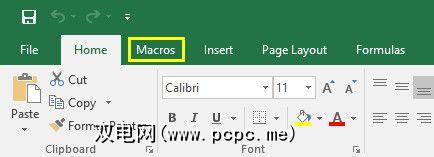
我们的宏就像我们希望的那样出现了标签。但是,此刻它有些空了。
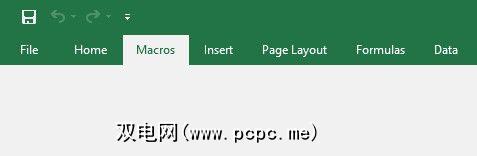
要提供一些功能,让我们先介绍一些基本的宏。
创建宏
首先,我们将创建一个非常非常简单的宏来简化基础知识。
首先,转到 Developer 标签,然后点击宏 。
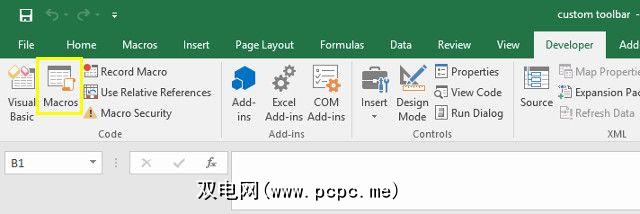
输入宏名称日期和时间,然后单击创建。
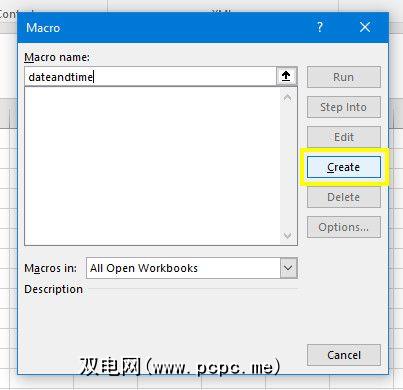
Excel将打开Visual Basic编辑器。添加以下代码:
Sub dateandtime()MsgBox NowEnd Sub这告诉Excel根据 Now 命令向用户显示一个消息框并使用当前时间和日期填充该消息框。保存您的工作-如果尚未将电子表格另存为启用宏的文件,请记住-然后返回Excel。
在中单击宏 >“开发人员" 标签,这一次突出显示日期和时间,然后单击运行。
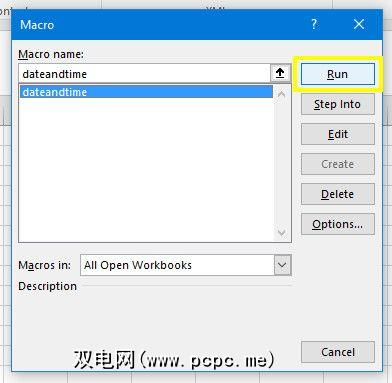
您应该看到以下内容:
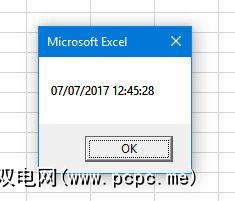
我们的消息框宏有效!现在,让我们尝试一些更复杂的事情。
再次打开“宏"对话框,这次输入名称 customheaders ,然后单击“ 创建"。
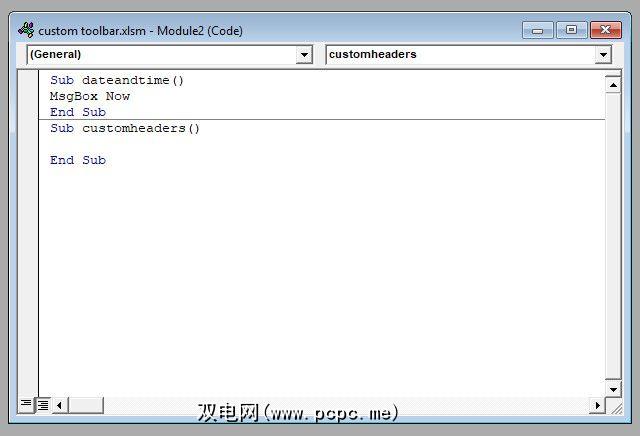
在 Sub customheaders()下输入以下代码:
Range("A1").Value = "Date"Range("B1").Value = "Title"Range("C1").Value = "Priority"Range("D1").Value = "Status"Range("E1").Value = "Finished?"这将在 Range 命令之后填充括号中的单元格与相应的文本字符串。当然,您可以根据需要切换标题,并根据需要展开列表。
将此代码行添加到底部:
Range("A1:E1").Font.Bold = True这将应用粗体格式到每个标题。如果添加了额外的标题,请确保按照 Range 命令调整括号中的单元格。
现在,该回到Excel,看看我们的宏
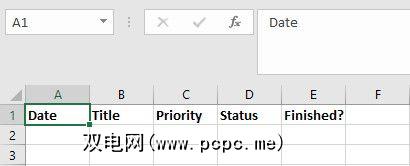
确实如此。如果您要每周或每月设置包含新数据的新工作表,则此宏非常方便。将这个宏添加到工具栏后,我们只需单击一下即可填充这些标题,而不必每次都手动键入它们。
现在再添加一个宏。
首先,创建一个全新的电子表格并保存。然后,打开我们之前使用的文档,并导航到 Developer > Macros 。输入名称 linkedspreadsheet ,然后单击 Create 。
在 Sublinkedspreadsheet()下输入以下代码:
Workbooks.Open ("C:\Users\bradj\Desktop\Make Use Of\VBA Toolbar\holiday availability.xlsx")但是,您需要交换刚刚创建的电子表格的路径。要找出答案,请导航至“文件资源管理器"中的文档,右键单击该文档,然后选择属性。
此宏将打开指定的工作簿。我使用的是假期可用性图表,在查看另一个电子表格时必须经常参考该图表,因此在我的工具栏上直接链接至该文件对我来说很有意义。
保存您的工作和头返回Excel对其进行测试。
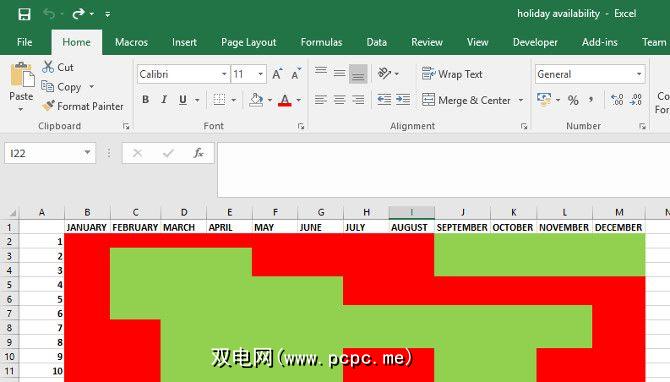
它很好用。当我运行宏时,链接的电子表格会立即打开。现在,我们只需要将所有这些宏添加到工具栏即可。
填充工具栏
打开我们先前创建的 Macros 标签,然后右键单击功能区。选择自定义功能区。
使用从下拉菜单中选择命令,然后选择宏。
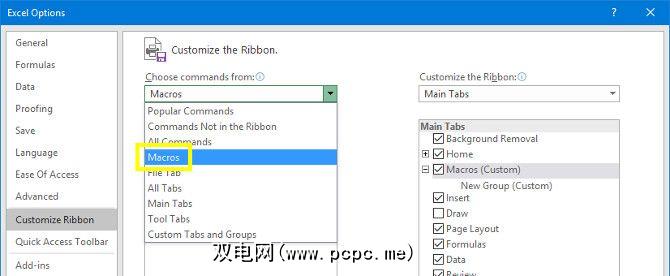
您应该看到我们之前创建的三个宏。突出显示每个选项,然后使用添加按钮将其插入宏选项卡下的新组中。
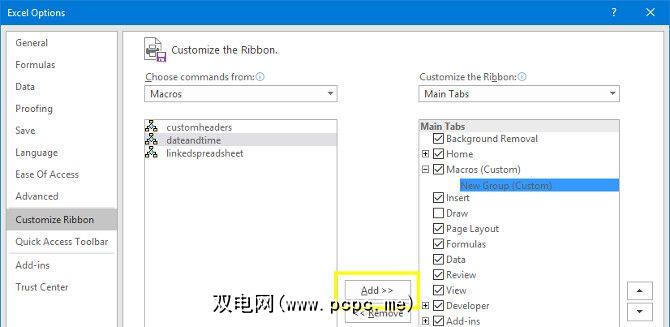
突出显示每个宏,然后单击重命名为它们提供更美观的标签,并添加一个自定义图标。
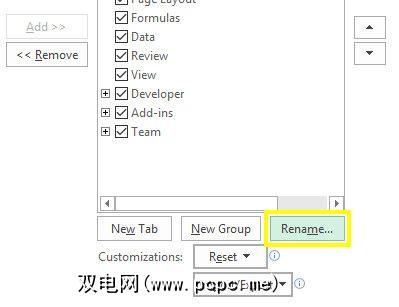
现在,我们有了功能齐全的工具栏,可立即访问我们创建的这些宏
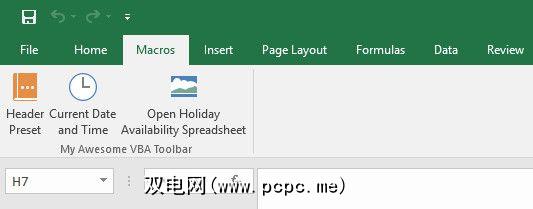
制作适合您的工具栏!
每个人都知道Excel是一款功能非常强大的软件。
它几乎可以做任何事情-因此,默认设置可能会有点让人不知所措。
当您根据自己的使用量身定制Excel时,Excel真正发挥了自己的作用。如果您可以创建由自己的专用宏组成的自定义工具栏,则肯定会提高工作效率。没有人比您更了解您的工作流程,因此没有人能够更好地节省浪费的时间。
所需要的只是对VBA的一点了解,如果您对VBA有点恐惧的话不是经验丰富的编码员。但是,这实际上并不像看起来那样困难,尤其是从VBA基础知识入手时。很快,您就可以准备自己的宏了,如果您认真掌握Excel,这是一项很棒的技能。
您是否有创建Excel宏的技巧?您是否在构建工具栏的过程中寻求帮助?加入下面的评论部分中的对话!
图片来源:ARTIST通过Shutterstock.com
标签: Microsoft Excel Microsoft Office提示 Visual Basic编程